Treiber sind untrennbar mit Computerhardware verbunden. Beispielsweise können ein nicht erkannter Drucker oder eine instabile Grafikkarte oft durch ein Treiberproblem verursacht werden. Um solche Hardware-Fehlfunktionen und potenzielle Sicherheitsrisiken zu vermeiden, habe ich es mir zur Gewohnheit gemacht, meine Treiber regelmäßig zu aktualisieren.
Publicité
Als langjähriger Windows-Benutzer bin ich inzwischen sehr vertraut mit dem Prozess der Treiberaktualisierung unter diesem System. Durch die Kombination meiner persönlichen Erfahrung und gründlicher Recherche habe ich diesen ultimativen Leitfaden verfasst: „Treiber auf dem PC aktualisieren“.

In diesem Leitfaden erfahren Sie mehr über die Rolle von Treibern, die Bedeutung ihrer Aktualisierung, die in Windows integrierten Methoden, die manuelle Aktualisierung und nützliche Tipps. Mein Ziel ist es, jedem Benutzer zu ermöglichen, seine Treiber einfach zu verwalten, um die Stabilität und Leistung seines Computers zu optimieren.
Die hier vorgestellten Methoden gelten für Windows 10 und Windows 11.
INHALTSVERZEICHNIS
- 1. Was ist ein Treiber und warum sollte man ihn aktualisieren?
- 2. In Windows integrierte Methoden zur Treiberaktualisierung
- 3. Treiber von der Website des Herstellers herunterladen
- 4. Treiber von der Website des Computerherstellers herunterladen
- 5. Drittanbieter-Tools zur Treiberaktualisierung verwenden
- Nützliche Tipps zur Treiberaktualisierung
- Häufige Probleme bei Treiberaktualisierungen
- Was tun bei Problemen nach einer Treiberaktualisierung?
- F&A
- Fazit
1. Was ist ein Treiber und warum sollte man ihn aktualisieren?
Ein Treiber ist eine spezifische Software, die als Vermittler zwischen dem Windows-Betriebssystem und der Computerhardware (Grafikkarte, Soundkarte, Netzwerkkarte, Drucker, Tastatur, Maus usw.) dient. Man kann ihn mit einem Dolmetscher vergleichen, der es dem System ermöglicht, die Funktionsweise der Hardware zu verstehen und sie korrekt zu steuern.

Die Rolle von Treibern
Jedes an einen Computer angeschlossene Gerät benötigt einen Treiber, um ordnungsgemäß zu funktionieren. Zum Beispiel:
- Grafikkartentreiber: Ermöglicht die korrekte Anzeige von Bildern und Videos und optimiert gleichzeitig die Darstellung.
- Soundkartentreiber: Sorgt für eine korrekte Audioausgabe für klaren und flüssigen Klang.
- Netzwerkkartentreiber: Verwaltet die Internetverbindung und gewährleistet einen stabilen Netzwerkzugang.
Ohne Treiber wären viele Funktionen des PCs unbrauchbar, wie z. B. eine falsche Anzeige, kein Ton, die Unfähigkeit, sich mit dem WLAN zu verbinden, oder sogar die vollständige Inkompatibilität einiger Geräte.
Warum sollten Treiber regelmäßig aktualisiert werden?
Bei der Installation von Windows 10 oder Windows 11 installiert das System automatisch generische Treiber, um die grundlegende Funktion der meisten Hardwarekomponenten zu gewährleisten. So sind die meisten PC-Funktionen direkt nach der Installation einsatzbereit.
Allerdings sind diese Treiber oft generische Versionen, die zwar funktionieren, aber weder die neuesten noch die am besten optimierten sind. Darüber hinaus bringen Hardwarehersteller regelmäßig neue Produkte auf den Markt, und alte Treiber können veraltet sein, Sicherheitslücken aufweisen oder Kompatibilitätsprobleme verursachen. Deshalb ist es unerlässlich, die Treiber regelmäßig zu aktualisieren, um von mehreren Vorteilen zu profitieren:

- Verbesserung der Systemstabilität: Neue Versionen beheben oft Fehler und reduzieren so Bluescreens und Fehlfunktionen.
- Leistungsoptimierung: Zum Beispiel kann ein Update des Nvidia-Treibers die Grafikleistung verbessern und so ein flüssigeres Spielerlebnis und eine bessere Darstellung ermöglichen.
- Erhöhung der Sicherheit: Alte Treiber können Schwachstellen enthalten, die von Angreifern ausgenutzt werden können, um in Ihr System einzudringen.
- Kompatibilität mit neuen Technologien: Einige Treiber sind für die neueste Software, Spiele und Hardware optimiert und gewährleisten eine bessere Unterstützung.
Und wenn man seine Treiber nicht aktualisiert?
Das ist durchaus möglich! Wenn Ihr Computer einwandfrei funktioniert und Ihre Hardware keine Probleme aufweist, müssen Sie Ihre Treiber nicht aktualisieren. Der Zweck eines Updates ist es schließlich, entweder ein Problem zu beheben oder die Leistung zu verbessern. Wenn Ihr PC stabil läuft, könnte ein Update in manchen Fällen sogar zu unerwarteten Inkompatibilitäten führen.
Dies gilt insbesondere für ältere Peripheriegeräte, bei denen neue Treiber manchmal keine nennenswerten Verbesserungen bringen und sogar Kompatibilitätsprobleme verursachen können.
Wann sollte man seine Treiber unbedingt aktualisieren?

- Wenn Sie Hardwareprobleme haben, wie z. B. eine Netzwerkkarte, die sich nicht mehr mit dem WLAN verbindet, oder eine Grafikkarte, die Anzeigefehler aufweist.
- Wenn Sie ein Gamer oder Grafikprofi sind, ist es ratsam, Ihre Nvidia– oder AMD-Treiber regelmäßig zu aktualisieren, um die Leistung in Spielen und die Effizienz von Rendering-Software zu verbessern.
- Wenn ein Update einen bekannten Fehler oder eine Sicherheitslücke behebt, wird empfohlen, das Update zu installieren, um Sicherheitsrisiken zu vermeiden.
2. In Windows integrierte Methoden zur Treiberaktualisierung
Obwohl es eine große Vielfalt an Treibern gibt, ist ihre Aktualisierung tatsächlich sehr einfach. Für die meisten Benutzer genügen ein paar Klicks, oder sie müssen gar nichts tun, da Windows diese Updates bereits automatisch durchführt.
Publicité
Hier sind die am besten geeigneten Methoden für normale Benutzer unter Windows 10 und Windows 11.
Treiber über Windows Update aktualisieren
Die von Windows Update bereitgestellten Treiber sind von Microsoft zertifiziert, was eine gute Stabilität gewährleistet, aber sie sind nicht immer die neuesten. Für Büroanwendungen ist dies in der Regel ausreichend, für Gamer oder Profis kann es jedoch unzureichend sein.
Standardmäßig aktualisiert Windows Update die meisten Treiber automatisch, aber es aktualisiert weder das BIOS noch bestimmte spezifische Hardwaretreiber, was eine manuelle Aktualisierung erfordert.
Wie geht man vor?
- Öffnen Sie die Einstellungen von Windows.
- Gehen Sie zu Windows Update > Erweiterte Optionen > Optionale Updates > Treiberupdates.

- Windows sucht automatisch nach verfügbaren Treiberupdates und installiert sie bei Bedarf.
Tipp: Nach einer Neuinstallation von Windows wird empfohlen, Windows Update sofort auszuführen. Dies installiert nicht nur die neuesten Sicherheitsupdates, sondern ruft auch automatisch die erforderlichen Treiber ab.
Vorteile:
- In Windows integriert, daher einfach zu bedienen.
- Von Microsoft zertifizierte und getestete Treiber, die eine gute Stabilität gewährleisten.
- Keine Notwendigkeit, mehrere Websites zu besuchen oder Software von Drittanbietern zu installieren.
Nachteile:
- Die angebotenen Treiber sind oft nicht so aktuell wie die auf der Website des Herstellers.
- Einige spezifische Geräte (wie ältere Drucker) werden möglicherweise nicht unterstützt.
Treiber über den Geräte-Manager aktualisieren
Der Geräte-Manager ist ein in Windows integriertes Tool, das alle Hardwarekomponenten Ihres Computers anzeigt, egal ob sie erkannt werden oder nicht.
Dieses Tool ermöglicht es, einen bestimmten Treiber gezielt zu aktualisieren, was mehr Flexibilität bietet.
Wenn Ihr Drucker beispielsweise vom System nicht erkannt wird, kann er im Geräte-Manager mit einem gelben Ausrufezeichen angezeigt werden. Das bedeutet, dass Windows das Gerät zwar erkennt, es aber mangels eines passenden Treibers nicht korrekt betreiben kann.
Wie geht man vor?
- Öffnen Sie den Geräte-Manager.
- Suchen Sie in der Geräteliste das Gerät, das Sie aktualisieren möchten.
- Klicken Sie mit der rechten Maustaste darauf und wählen Sie Treiber aktualisieren.

- Sie haben dann zwei Möglichkeiten:
- Automatisch nach Treibern suchen: Windows versucht, die neueste Version zu finden und zu installieren.
- Auf meinem Computer nach Treibern suchen: Ermöglicht die manuelle Installation eines zuvor heruntergeladenen Treibers.

Tipp: Die manuelle Aktualisierung ist besonders nützlich, wenn Sie eine bestimmte Version des Treibers installieren möchten.
Vorteile:
- Möglichkeit, einen bestimmten Treiber zu aktualisieren, ohne andere zu beeinflussen.
- Option, im Falle eines Problems zu einer früheren Version zurückzukehren.
- Ermöglicht die einfache Identifizierung nicht erkannter Geräte.
Nachteile:
- Die automatische Suche findet nicht immer die neueste verfügbare Version.
- Es erfordert einige technische Kenntnisse, um die richtige Hardware zu identifizieren.
- Für Anfänger kann es etwas komplexer erscheinen.
3. Treiber von der Website des Herstellers herunterladen
Jede Hardware hat ihren eigenen Treiber, und die Hardwarehersteller stellen die neuesten Versionen zur Verfügung. Zum Beispiel entwickelt Intel Prozessoren und bietet daher die entsprechenden Treiber an, während NVIDIA Grafikkarten produziert und die passenden Treiber für jedes Modell bereitstellt.
Wenn Sie die neuesten offiziellen Treiber erhalten möchten, können Sie sie direkt von der Website des Herstellers (Intel, NVIDIA, AMD usw.) herunterladen.
Bevor Sie beginnen, ist es wichtig, die Spezifikationen Ihrer Hardware zu kennen, wie Marke und Modell Ihrer Grafikkarte, Ihres Prozessors, Ihrer Soundkarte, Ihres Chipsatzes oder Ihrer Netzwerkkarte. Sobald Sie diese Informationen haben, folgen Sie diesen Schritten:
- Identifizieren Sie die Komponenten Ihres PCs: Finden Sie Marke und Modell der wichtigsten Hardwarekomponenten (Grafikkarte, Prozessor, Soundkarte usw.) heraus.
- Besuchen Sie die offizielle Website des Herstellers: Gehen Sie auf die Website der betreffenden Marke, zum Beispiel Intel, NVIDIA oder AMD.
- Suchen Sie nach den Treibern: Schauen Sie in den Bereich Support oder Downloads der Website. Geben Sie das genaue Modell Ihrer Hardware ein, um die entsprechenden Treiber zu finden.
- Herunterladen und installieren: Wählen Sie die für Ihr Betriebssystem passende Version und folgen Sie den Installationsanweisungen.
Vorteile:
- Zugang zu den neuesten Versionen mit den aktuellsten Optimierungen und Korrekturen.
- Vom Hersteller zertifizierte und getestete Treiber.
- Bessere Kompatibilität und optimierte Leistung für Ihre Hardware.
Nachteile:
- Manuelle Suche und Installation erforderlich.
- Erfordert technisches Wissen, um die richtige Version auszuwählen.
Obwohl diese Methode ein Minimum an Recherche und manuellen Eingriffen erfordert, stellt sie sicher, dass Ihre Hardware optimal und stabil funktioniert.
4. Treiber von der Website des Computerherstellers herunterladen
Neben den Komponentenherstellern bieten auch die Laptop-Marken (Dell, HP, Lenovo usw.) optimierte Treiber für ihre Modelle an.
Wenn Sie zum Beispiel einen Dell Inspiron 5520 verwenden, können Sie die Treiber direkt von der offiziellen Dell-Website herunterladen. So geht’s:
- Besuchen Sie die offizielle Website der Marke: Gehen Sie auf die Website Ihres Herstellers, wie z. B. Dell.
- Navigieren Sie zum Bereich Support / Treiber: Suchen Sie nach dem Tab Support oder Treiber & Downloads.
- Geben Sie das Computermodell ein: Geben Sie den Namen oder die Referenz Ihres PCs ein (z. B. Dell 5520), um eine Liste kompatibler Treiber anzuzeigen.
- Herunterladen und installieren: Wählen Sie die für Ihr System passende Version und folgen Sie den Installationsanweisungen.
Ideal für:
- Alle Laptops, unabhängig von Marke und Modell.
Vorteile:
- Für Ihr Gerät optimierte Treiber, die eine perfekte Kompatibilität gewährleisten.
- Vom Hersteller getestete und zertifizierte Versionen, um Stabilität zu gewährleisten.
- Möglichkeit, mehrere Treiber auf einmal herunterzuladen, was die Verwaltung von Updates vereinfacht.
Nachteile:
- Die bereitgestellten Treiber sind möglicherweise nicht die neuesten.
- Abhängigkeit vom Update-Rhythmus des Herstellers.
Obwohl diese Methode erfordert, das genaue Modell Ihres PCs zu kennen, ermöglicht sie den Erhalt von offiziellen und passenden Treibern, die einen reibungslosen Betrieb gewährleisten.
5. Drittanbieter-Tools zur Treiberaktualisierung verwenden
Wenn Ihnen die manuelle Aktualisierung von Treibern zu kompliziert ist oder Sie nicht wissen, welche Treiber Sie aktualisieren müssen, gibt es spezialisierte Software, die Ihnen helfen kann. Dazu gehören:
- Snappy Driver Installer Origin (SDI): eine kostenlose und Open-Source-Software, die das Herunterladen und Installieren von Treibern ermöglicht, auch im Offline-Modus.
- Driver Cloud: ein Online-Dienst, der Ihren PC analysiert und automatisch passende Updates vorschlägt.
Vorsichtsmaßnahmen bei der Verwendung von Drittanbieter-Tools
⚠️ Laden Sie diese Software nur von ihren offiziellen Websites herunter, um Malware zu vermeiden.
⚠️ Verlassen Sie sich nicht blind auf die Automatisierung: Einige Updates können Inkompatibilitäten verursachen.
⚠️ Denken Sie daran, vor jedem Update einen Wiederherstellungspunkt zu erstellen, um im Falle eines Problems zurückkehren zu können.
Nützliche Tipps zur Treiberaktualisierung
Überprüfen der PC-Spezifikationen
Bevor Sie einen Treiber manuell aktualisieren, ist es unerlässlich, die technischen Daten Ihres Computers zu kennen. Sie müssen kein Computerexperte sein! Es genügt, die wichtigsten Informationen wie das Prozessormodell (CPU), Marke und Referenz der Grafikkarte (GPU) sowie andere wesentliche Komponenten zu identifizieren.

📌 Detaillierte Anleitung zur Überprüfung Ihrer PC-Spezifikationen: So überprüfen Sie die Spezifikationen Ihres PCs unter Windows
Die potenziellen Risiken von Treiber-Updates
Die Aktualisierung von Treibern bietet viele Vorteile, aber es ist auch wichtig, die damit verbundenen potenziellen Risiken zu kennen:
- Inkompatibilität: Ein neuer Treiber ist möglicherweise nicht vollständig mit einer älteren Version der Hardware oder Software kompatibel, was zu Fehlfunktionen führen kann.
- Systeminstabilität: Einige Updates (insbesondere von Grafikkarten- oder Motherboard-Treibern) können zu Bluescreens (BSOD) oder Abstürzen führen.
- Funktionale Änderungen: Ein Update kann bestimmte Einstellungen ändern, was eine Anpassung durch den Benutzer erfordert.
Wie man die Risiken minimiert
- Lesen Sie das Änderungsprotokoll (Changelog): Überprüfen Sie die vom Hersteller veröffentlichten Update-Notizen, um zu sehen, ob die Änderungen Sie betreffen.
- Erstellen Sie einen Systemwiederherstellungspunkt: Dies ermöglicht es, im Falle eines Problems zu einer früheren Version des Systems zurückzukehren.
- Bevorzugen Sie stabile Versionen: Einige Hersteller veröffentlichen Beta-Versionen, die Fehler enthalten können. Bevorzugen Sie offizielle und zertifizierte Versionen.
Erstellen Sie vor jedem Update einen Wiederherstellungspunkt
Die Aktualisierung eines Treibers kann Risiken bergen. Um böse Überraschungen zu vermeiden, wird dringend empfohlen, die Systemwiederherstellung unter Windows zu aktivieren und zu nutzen.

📌 Detaillierte Anleitung zur Verwendung der Systemwiederherstellung: Windows-Systemwiederherstellung: Der ultimative Leitfaden
Häufige Probleme bei Treiberaktualisierungen
Wie überprüfe ich das Modell meiner Grafikkarte?
Sie können dies auf verschiedene Weisen tun:
- Öffnen Sie den Task-Manager (
Strg + Umschalt + Esc), gehen Sie zum Tab Leistung und wählen Sie GPU aus. - Führen Sie den Befehl
dxdiagaus und sehen Sie im Tab Anzeige nach. - Verwenden Sie eine Drittanbieter-Software wie GPU-Z, um erweiterte technische Details zu erhalten.
Was tun bei Problemen nach einer Treiberaktualisierung?
- Zurück zur alten Treiberversion
- Öffnen Sie den Geräte-Manager.
- Wählen Sie das betroffene Gerät aus, klicken Sie mit der rechten Maustaste darauf und wählen Sie Eigenschaften.
- Klicken Sie im Tab Treiber auf Vorheriger Treiber.
- Verwenden Sie die Systemwiederherstellung
- Wenn das Wiederherstellen des vorherigen Treibers nicht funktioniert, verwenden Sie einen Windows-Wiederherstellungspunkt, um zu einem stabilen Zustand zurückzukehren.
- Eine ältere Version manuell installieren
- Gehen Sie auf die Website des Herstellers und laden Sie eine ältere Version des Treibers herunter.
- Deinstallieren Sie den aktuellen Treiber über den Geräte-Manager, bevor Sie die ältere Version installieren.
Fazit
Für normale Benutzer reichen die Windows-Updates in der Regel aus, um die meisten Anforderungen zu erfüllen. Fortgeschrittene Benutzer können jedoch über den Geräte-Manager oder direkt von der Website des Herstellers präzisere Treiber beziehen. Wenn Sie die Updates nicht manuell durchführen möchten, kann auch die Verwendung von Drittanbieter-Software eine praktikable Option sein. Unabhängig von der gewählten Methode sollten Sie immer eine Sicherung erstellen, um böse Überraschungen zu vermeiden. Das ist also alles, was Sie über die Aktualisierung von Treibern unter Windows wissen müssen.
Ich erinnere mich an eine Situation, als ich versuchte, den alten Drucker eines Freundes an meinen Windows 11-PC anzuschließen, aber das Gerät wurde einfach nicht erkannt. Dank meiner Erfahrung verstand ich sofort, dass das Problem am Fehlen des richtigen Treibers lag. Nach einer schnellen Suche und der Installation des richtigen Treibers funktionierte alles wieder einwandfrei.
Ich hoffe, dieser Leitfaden hilft Ihnen, die Aktualisierung Ihrer Treiber besser zu verwalten und Ihren PC in einwandfreiem Zustand zu halten! 😊
Publicité
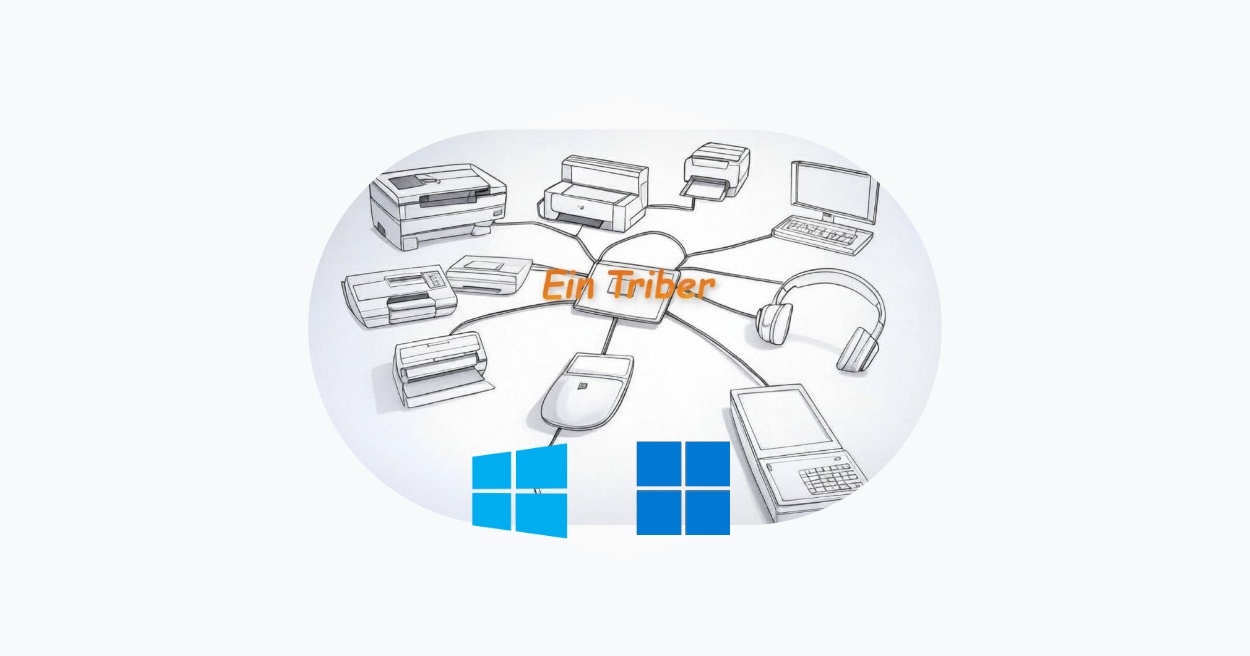











Schreibe einen Kommentar